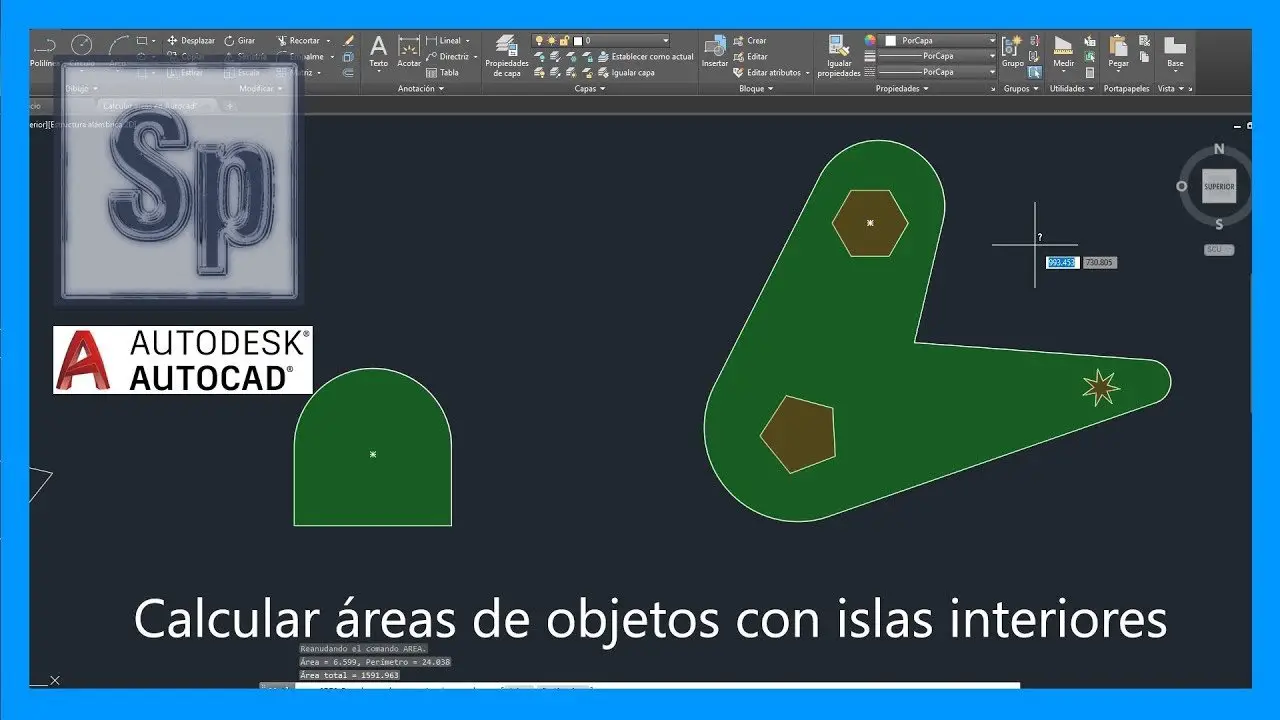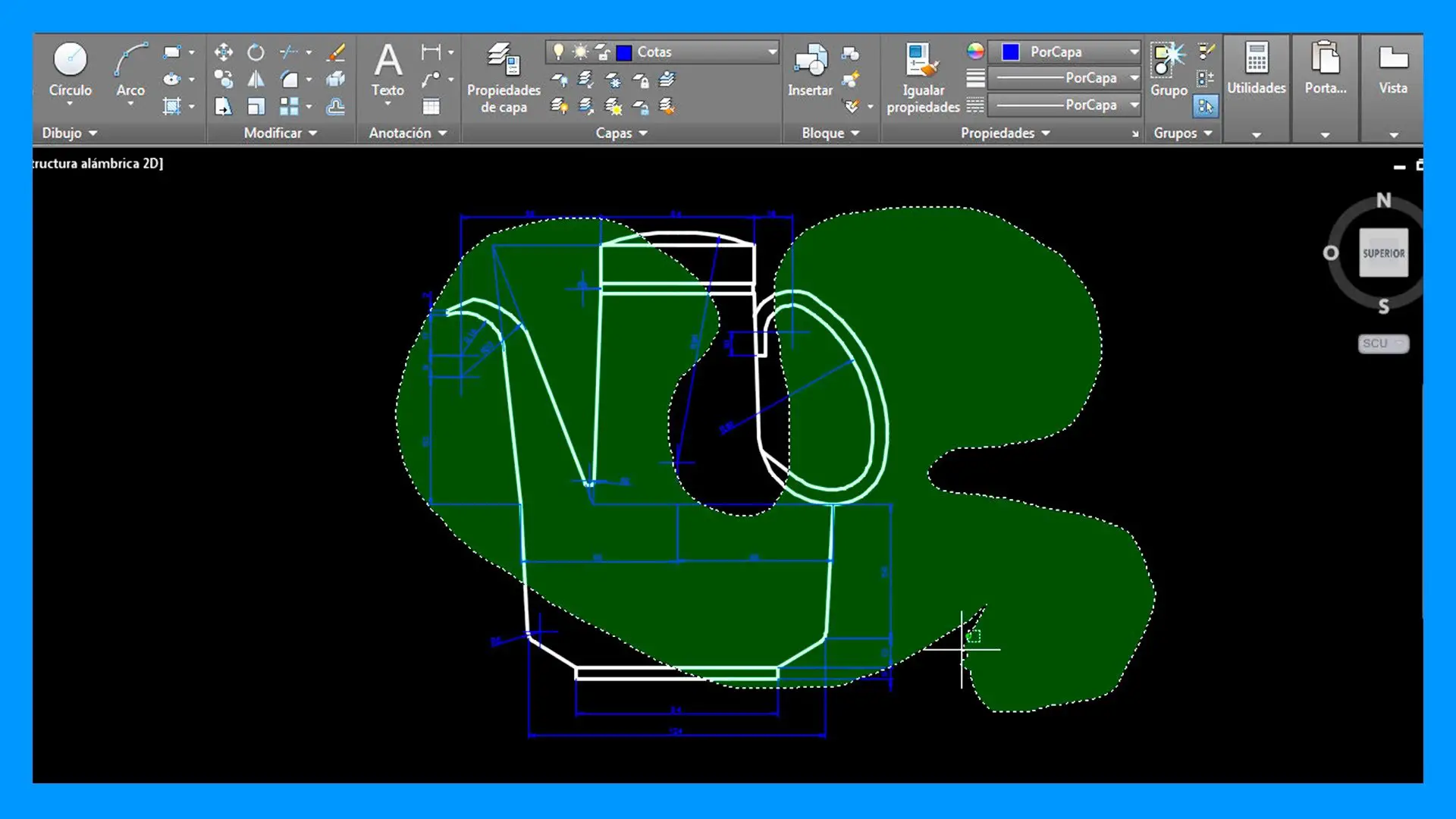No importa si utilizas Autocad para dibujar planos o piezas mecánicas. Una de las acciones más importantes es poder calcular áreas en Autocad. Ya sea para saber cuántos metros cuadrados tiene la vivienda que has proyectado o la superficie que ocupa tu pieza, en este tutorial te mostramos todas las opciones de esta herramienta.
Dónde se encuentra la herramienta para medir áreas
Para medir áreas de objetos planos debes estar en el espacio de trabajo Dibujo y anotación. Ve a la pestaña Inicio, dentro del grupo de herramientas Utilidades, despliega donde dice Medir y selecciona la cuarta opción Área.
También puedes escribir directamente AREA en la barra de comandos para acceder a la herramienta.
Podemos utilizar la herramienta área en Autocad de diferentes formas que veremos una a una.
Medir áreas delimitando el contorno por puntos
Una vez ejecutado el comando AREA, lo primero que nos pide Autocad es que precisemos el primer punto o esquina. Esta es una de las formas de delimitar el área que queremos calcular.
Ve clicando en cada uno de los puntos que delimitan la zona de la que quieres calcular el área. Observa como según vas añadiendo puntos se crea un sombreado en color verde que delimita la superficie que estás seleccionando.
Cuando hayas seleccionado todos los puntos pulsa ENTER. En la barra de comandos aparecerá el área y el perímetro de la zona que has delimitado.
No importa el orden en el que selecciones los puntos.
Si te equivocas al seleccionar un punto puedes corregirlo clicando de nuevo sobre el punto anterior al punto en el que te equivocaste.
Calcular área de un contorno curvo
La opción de ir seleccionando punto por punto está muy bien cuando tienes lados rectos, pero qué pasa cuando necesitas calcular el área de una zona curva.
En ese caso lo primero que debes hacer es transformar las líneas/arcos que delimitan la superficie en un objeto o polilínea cerrada.
Una forma de hacerlo es convertir esas líneas cerradas en un contorno. Para ello en la pestaña Inicio, dentro del las herramientas Dibujo, despliega en el comando de sombreado y elige la opción Contorno. También puedes ejecutarlo escribiendo CONTORNO en la barra de comandos.
Se abrirá la ventana emergente de crear contornos. En la parte superior clica en el botón que dice Designar puntos y clica en un punto interior de la superficie que quieres transformar en contorno cerrado y pulsa ENTER.
En la barra de comandos aparecerá el texto CONTORNO se ha creado una polilínea.
Es importante que se trate de una superficie cerrada. En caso contrario la herramienta contorno dará error.
Ahora que ya tienes una polilínea cerrada puedes calcular el área de ese objeto.
Para ello ejecuta el comando AREA, en la barra de comandos selecciona la opción Objeto o escribe O en la barra de comandos y pulsa ENTER.
Designa los objetos y pulsa ENTER. Al igual que en el primer caso en la barra de comandos se muestra el área y perímetro del objeto seleccionado.
Calcular áreas de polilíneas cerradas o contornos
Existe otra forma de conocer el área de una superficie cuando la hemos transformado en un contorno cerrado. Se trata del comando LIST.
Escribe LIST en la barra de comandos, designa el objeto y pulsa ENTER.
En al parte inferior te aparecerán todas las características del objeto seleccionado incluido el área del objeto.
Calcular áreas con huecos interiores
En el caso de que tu contorno tenga huecos interiores que no quieras incluir en el computo del área total también puedes hacer directamente con la herramienta área de Autocad.
El primer paso es transformar tanto la superficie exterior como las interiores en contornos. Puedes hacerlo utilizando la herramienta contorno y asegurándote que la se encuentra marcada la opción Detección de islas. Clica en el interior de contorno que engloba al resto de islas y pulsa ENTER.
En la barra de comandos aparecerá un texto que te indica el número de polilíneas creadas; la del contorno exterior y las islas interiores.
A continuación, ejecuta el comando AREA.
- Selecciona primero la opción Añadir área clicando sobre ella o escribiendo A en la barra de comandos.
- Seguidamente, selecciona la opción Objeto o escribe O en la barra de comandos.
- Selecciona el contorno exterior y pulsa ENTER. Observa como se ha sombreado en color verde toda la superficie incluidas las islas.
- A continuación, selecciona la opción Sustraer área o escribe S en la barra de comandos.
- Selecciona la opción Objeto o escribe O en la barra de comandos.
- Ve designando todos los contornos interiores que quieres sustraer de la primera selección. Observa como estas superficies se sombrean en color rojo para señalar que son áreas que quitamos de la primera selección.
- Pulsa ENTER. En la barra de comandos aparecerá el área total.
Fíjate que según vas seleccionado las superficies que quieres sustraer en la barra de comandos aparece el área sustraída y el área total que vas teniendo en cada momento.